AirDrop per iPhone non funziona: come risolvere
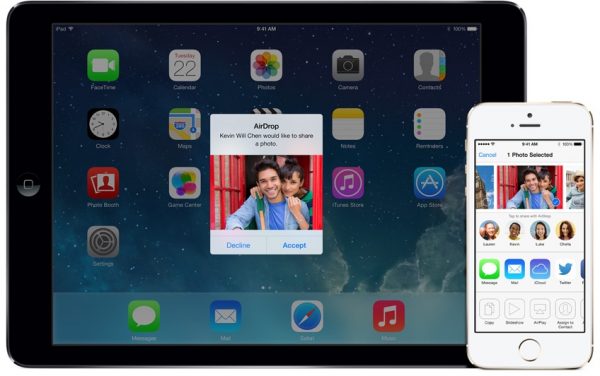
[adrotate banner=”1″]
AirDrop è la funzione di iPhone, disponibile però anche su iPad e su Mac, che permette di trasferire file velocemente tra un dispositivo e l’altro. Solitamente funziona e il trasferimento è anche piuttosto veloce, ma ci sono situazioni in cui questa funzione non permette di trasferire, o a causa di errori o perché, più semplicemente, gli altri dispositivi non vengono individuati dal nostro.
In questo articolo vediamo come risolvere il problema con diverse soluzioni.
- La prima cosa da fare è assicurarci che la connessione Bluetooth sia attiva su iPhone e sull’altro dispositivo da cui o su cui vogliamo inviare il file; se non fosse attiva, bisogna attivarla;
- Nell’attivazione di AirDrop, bisogna selezionare Tutti e non Solo Contatti, se abbiamo intenzione di scambiare i file con una persona con la quale fino ad oggi non abbiamo mai scambiato nulla,
- Una novità di iOS 11 è che Non Disturbare disattiva AirDrop, impedendo agli altri di vedere il nostro dispositivo. Per questo, quando vogliamo scambiare un file, dobbiamo assicurarci che Non Disturbare non sia attivo e, nel caso, dobbiamo disattivarlo.
- Se uno dei due dispositivi, se sono mobile, ha l’impostazione HotSpot personale attiva, deve disattivarla perché come il Non Disturbare impedisce il corretto trasferimento dei file da un dispositivo ad un altro.
- Se il dispositivo con cui stiamo cercando di scambiare è un Mac, dalla scheda AirDrop dobbiamo attivare la modalità di compatibliità, che rende compatibili i vecchi Mac con i nuovi dispositivi. Questo consentirà di vedere finalmente il Mac, e così facendo sarà possibile scambiare i contatti.
Fatti questi passaggi e controllato che tutto funzioni, il problema dovrebbe essere risolto; se non è ancora così, prima di contattare l’assistenza Apple per capire se c’è un problema è comunque utile mettere la Modalità Aereo e riavviare l’iPhone, procedura semplice ma a volte risolutiva per questo problema.
[adrotate banner=”2″]
